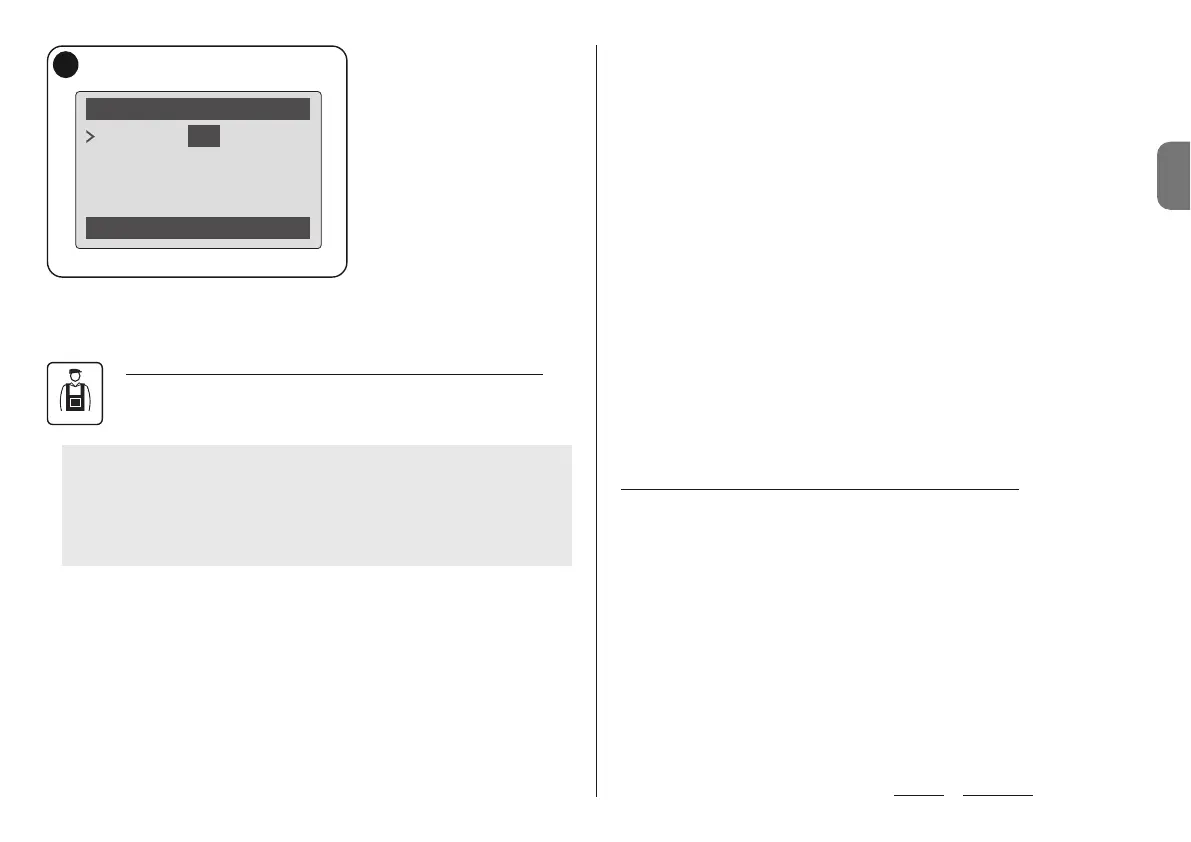IT
Italiano – 8
d) Confermata la scelta, appare una schermata con il “menu funzioni”.
Questo menu può essere composto dalle seguenti voci:
–“funzioni comuni” (contiene le funzioni che sono presenti in tutte le centrali di
comando ed i ricevitori);
–“funzioni centrale” (contiene le funzioni specifiche della centrale di comando);
–“funzioni radio” (contiene le funzioni specifiche del ricevitore);
–“funzioni avanzate” (contiene le funzioni speciali che sono presenti nelle cen-
trali di comando e nei ricevitori);
– (eccetera......)
Nota – La presenza o meno di alcune voci nel “menu funzioni” dipende dal tipo
di dispositivo selezionato.
––– MOLTO IMPORTANTE –––
Ciascuna voce presente nel “menu funzioni” dà accesso a una
serie di funzioni che permettono di configurare e personalizzare il
funzionamento del dispositivo selezionato. Gli elenchi completi di
queste funzioni, relativi a ciascuna Centrale o Ricevitore, sono con-
tenuti all’interno del cd “Funzioni programmabili dei dispositivi con
connettività BusT4” presente nella confezione.
• Regolare i parametri di funzionamento dell’Oview
Per regolare i parametri di funzionamento dell’Oview occorre selezionare nella
schermata iniziale (fig. 6), la voce “menu” con il tasto " (8 – fig. 6) e, di segui-
to, la voce “impostazioni”.
Sullo schermo appare l’elenco dei parametri disponibili: “nome” - “data/ora” -
“attivazione comandi orari” - “luminosità display”- “luminosità tasti” -
“password installatore” - “password utente” - “informazioni” - “lingua” -
“opzioni rete” - “comunicazioni”.
Per visualizzare e modificare ogni singolo parametro occorre selezionarlo e
operare nella schermata che appare.
– nome: serve per assegnare al l’Oview un nominativo personale, per identifi-
carlo facilmente in una rete di dispositivi;
– data/ora: serve per regolare la data e l’ora locale. Con i tasti freccia ! e "
(2 e 4 – fig. 6)è possibile spostarsi tra gli spazi de dicati alla data e all’ora e,
con i tasti # e $ (3 e 5 – fig. 6), è possibile modifi car ne i valori;
– attivazione comandi orari: serve per attivare
o disattivare i comandi orari.
mazioni diverse;
d) confermare la programmazio-
ne effettuata selezionando la vo -
ce “OK”con il tasto " (8 – fig.
6).
Importante – Assicurarsi che
l’oro logio sia regolato esatta-
mente sull’ora locale.
Attenzione –I comandi orari
funzionano solo se viene attiva-
to (ON) il comando “attivazione
comandi orari” (sotto la voce
“impostazioni”).
• Programmare la Centrale di comando e il Ricevitore
Per programmare i parametri di un dispositivo, procedere nel modo
se guente:
a) scegliere l’insieme a cui appartiene il dispositivo da programmare;
b) nella schermata iniziale (fig. 7) scegliere la voce “menu” con il tasto " (8 –
fig. 6) e, di seguito, selezionare la voce “automazioni”: sullo schermo appare
l’elenco dei dispositivi collegati e presenti in quell’insieme.
c) In questa schermata è possibile:
– scorrere l’elenco dei nomi dei dispositivi presenti, utilizzando i tasti freccia #
o $;
–accedere all’insieme successivo utilizzando il tasto freccia " o all’insieme
precedente utilizzando il tasto freccia !;
–Confermare la scelta di un dispositivo, utilizzando il tasto 6 o il tasto 8;
AVVERTENZA – L’accesso alle funzioni contenute nella voce
“automazioni” può richiedere l’immissione di una password nel
caso che l’installatore abbia deciso di proteggere l’accesso alle
funzioni di programmazione. Per maggior chiarezza fare riferimen-
to al paragrafo “Operare con le password”.